Практически все пользователи, которые регулярно пользуются картами памяти, сталкивались с проблемами во время записи файлов. Как правило, в таких случаях компьютер сообщает о том, диск защищен от записи и не позволяет записывать файлы на карту памяти. Если вы столкнулись именно с такой проблемой, то данная статья должна вам помочь. Здесь вы узнаете о том, как снять защиту с карты памяти или флешки если компьютер сообщает о том, что диск защищен от записи.
Чаще всего, проблемы с записью на карту памяти связаны с тем, что на ней включена аппаратная защита от записи. На любой карте памяти формата SD есть небольшой переключатель, который имеет два положения. Если передвинуть этот переключатель в положение LOCK, то карта памяти будет защищена от записи. На такую карту вы не сможете записать файлы ни с компьютера, ни с фотоаппарата, ни с любого другого устройства. Не редко пользователи сами случайно задевают этот переключатель, перемещая в положение LOCK, а иногда это делается просто по не знанию.
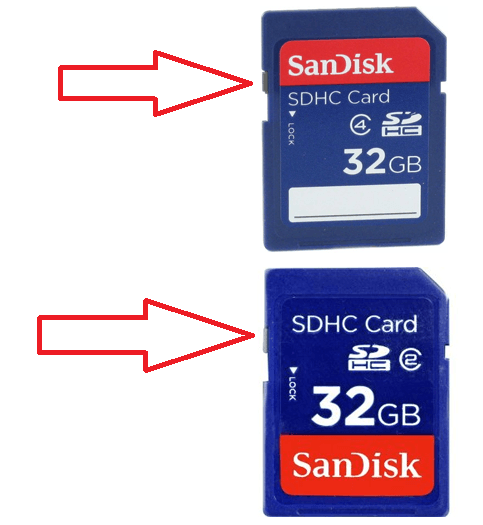
К счастью, решается эта проблема очень просто. Все, что нужно сделать, это вытащить карту памяти из компьютера (или другого устройства в котором она установлена), найти переключатель и переместить его в верхнее положение (открыто для записи).
Если о блокировании карт памяти знают многие, то блокирование обычных USB флешек может стать сюрпризом даже для опытных пользователей. Дело в том, что флешки тоже могут оснащаться переключателем, защищающим их от записи.
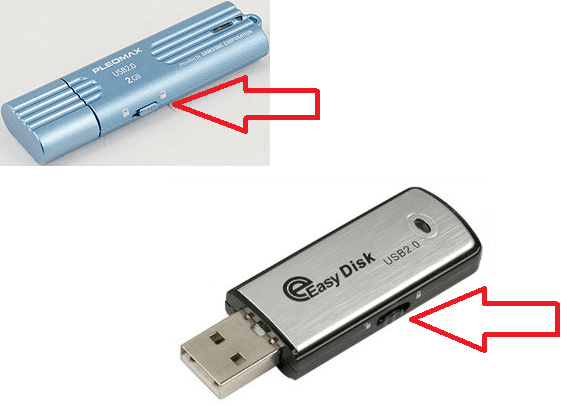
Также, как и на картах памяти, на флешках переключатель находится на левой грани устройства и имеет два положения: открыто и закрыто. Если вы обнаружили такой переключатель, то для того чтобы снять защиту с флешки, вам достаточно отключить флешку от компьютера и переместить переключатель в положение «открыто». После чего флешку можно подключать обратно к компьютеру и использовать.
Leave a comment






